Internet Explorer wird mit Windows installiert und Sie können es über das Startmenü öffnen. Wenn Sie Ihrer Taskleiste ein Symbol hinzufügen, wird das Öffnen noch einfacher. Wenn beim Klicken auf Verknüpfungen ein anderer Browser geöffnet wird, können Sie den Standardbrowser in Internet Explorer ändern.
Teil eins von vier:
Öffnen von Internet Explorer
-
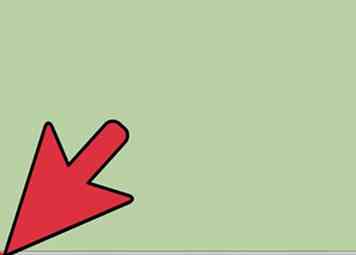 1 Klicken oder tippen Sie auf die Schaltfläche Start. Sie finden dies in der unteren linken Ecke des Desktops. Es kann "Start" oder einfach ein Windows-Logo sein.
1 Klicken oder tippen Sie auf die Schaltfläche Start. Sie finden dies in der unteren linken Ecke des Desktops. Es kann "Start" oder einfach ein Windows-Logo sein. - Sie können auch drücken ⊞ Sieg von einem beliebigen Bildschirm aus, um das Startmenü oder den Bildschirm zu öffnen.
- Wenn Sie Windows 8 verwenden und keine Startschaltfläche sehen, bewegen Sie den Mauszeiger in die untere linke Ecke des Bildschirms und klicken Sie auf das Popup-Fenster "Start".
-
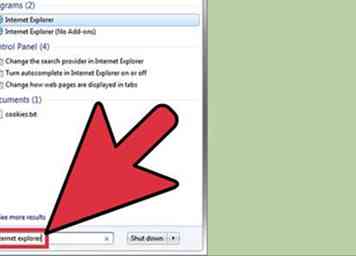 2 Geben Sie "Internet Explorer" im Startmenü oder auf dem Bildschirm ein. Dies wird nach Internet Explorer suchen und sollte als erstes Ergebnis angezeigt werden.
2 Geben Sie "Internet Explorer" im Startmenü oder auf dem Bildschirm ein. Dies wird nach Internet Explorer suchen und sollte als erstes Ergebnis angezeigt werden. - Internet Explorer wird auf allen Windows-Versionen installiert und kann nicht entfernt werden. Sie sollten daher immer auf diese Weise suchen können.
-
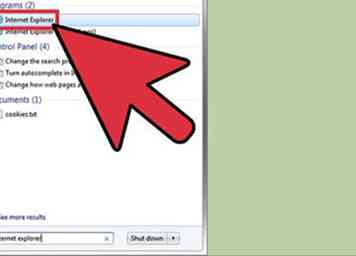 3 Klicken Sie in den Suchergebnissen auf "Internet Explorer", um sie zu öffnen. Dies startet den Webbrowser.
3 Klicken Sie in den Suchergebnissen auf "Internet Explorer", um sie zu öffnen. Dies startet den Webbrowser. -
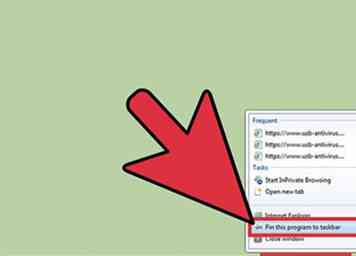 4 Erstellen Sie eine Verknüpfung, um sie in Zukunft schneller zu finden. Klicken Sie mit der rechten Maustaste auf das Symbol "Internet Explorer", das in der Taskleiste unten auf dem Bildschirm angezeigt wird, und wählen Sie "An Taskleiste anheften". Dadurch bleibt das Internet Explorer-Symbol in der Windows-Taskleiste erhalten, auch wenn es geschlossen ist, damit Sie es schnell öffnen können.
4 Erstellen Sie eine Verknüpfung, um sie in Zukunft schneller zu finden. Klicken Sie mit der rechten Maustaste auf das Symbol "Internet Explorer", das in der Taskleiste unten auf dem Bildschirm angezeigt wird, und wählen Sie "An Taskleiste anheften". Dadurch bleibt das Internet Explorer-Symbol in der Windows-Taskleiste erhalten, auch wenn es geschlossen ist, damit Sie es schnell öffnen können. -
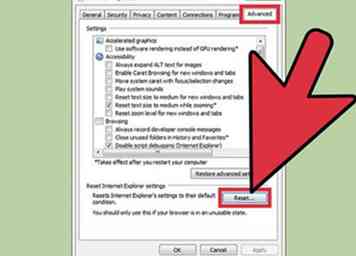 5 Problembehandlung beim Öffnen des Internet Explorers Wenn Internet Explorer nicht geöffnet wird oder unmittelbar nach dem Öffnen geschlossen wird, versuchen Sie Folgendes:[1]
5 Problembehandlung beim Öffnen des Internet Explorers Wenn Internet Explorer nicht geöffnet wird oder unmittelbar nach dem Öffnen geschlossen wird, versuchen Sie Folgendes:[1] - Öffnen Sie die Systemsteuerung über das Startmenü. In Windows 8.1 und 10, klicken Sie mit der rechten Maustaste auf die Schaltfläche Start und wählen Sie "Systemsteuerung".
- Klicken Sie auf "Netzwerk und Internet" und dann auf "Internetoptionen".
- Klicken Sie auf die Registerkarte "Erweitert" und dann auf "Zurücksetzen ..."
- Aktivieren Sie das Kontrollkästchen "Persönliche Einstellungen löschen" und klicken Sie dann auf "Zurücksetzen". Starten Sie Ihren Computer neu und starten Sie den Internet Explorer erneut.
Teil zwei von vier:
Internet Explorer als Standardbrowser festlegen (Windows 10)
-
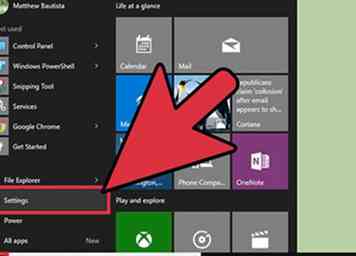 1 Klicken oder tippen Sie auf die Schaltfläche Start und wählen Sie "Die Einstellungen." Dies kann wie ein Zahnrad auf der linken Seite des Startmenüs aussehen.
1 Klicken oder tippen Sie auf die Schaltfläche Start und wählen Sie "Die Einstellungen." Dies kann wie ein Zahnrad auf der linken Seite des Startmenüs aussehen. -
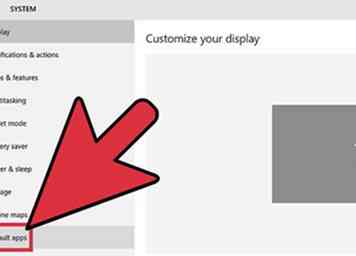 2 Wählen Sie "System" und dann "Standard-Apps." Dadurch werden die Apps angezeigt, die bestimmte Dateien und Dienste öffnen.
2 Wählen Sie "System" und dann "Standard-Apps." Dadurch werden die Apps angezeigt, die bestimmte Dateien und Dienste öffnen. -
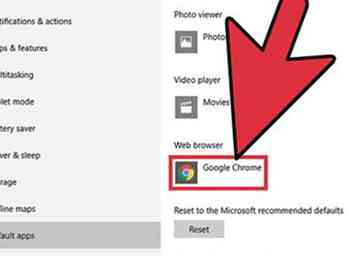 3 Klicken oder tippen Sie auf die Option "Webbrowser". Windows 10 wird mit Microsoft Edge und Internet Explorer installiert. Möglicherweise sehen Sie auch andere Browser, die Sie installiert haben, z. B. Chrome oder Firefox.
3 Klicken oder tippen Sie auf die Option "Webbrowser". Windows 10 wird mit Microsoft Edge und Internet Explorer installiert. Möglicherweise sehen Sie auch andere Browser, die Sie installiert haben, z. B. Chrome oder Firefox. -
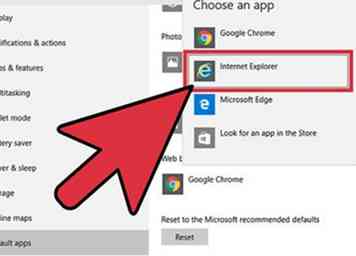 4 Wählen Sie "Internet Explorer" aus der Liste. Dadurch wird Internet Explorer als Standardbrowser für alle Weblinks und HTML-Dateien festgelegt.
4 Wählen Sie "Internet Explorer" aus der Liste. Dadurch wird Internet Explorer als Standardbrowser für alle Weblinks und HTML-Dateien festgelegt. -
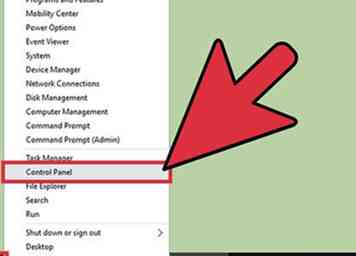 5 Verwenden Sie die Systemsteuerung, wenn Ihre Einstellungen nicht gespeichert werden. Wenn Internet Explorer nicht als Standardbrowser festgelegt bleibt, müssen Sie die Änderungen möglicherweise stattdessen in der Systemsteuerung vornehmen. Befolgen Sie die Schritte im nächsten Abschnitt, da sie auch für Windows 10 gelten. Sie können die Systemsteuerung öffnen, indem Sie mit der rechten Maustaste auf die Schaltfläche Start klicken und sie im Menü auswählen.
5 Verwenden Sie die Systemsteuerung, wenn Ihre Einstellungen nicht gespeichert werden. Wenn Internet Explorer nicht als Standardbrowser festgelegt bleibt, müssen Sie die Änderungen möglicherweise stattdessen in der Systemsteuerung vornehmen. Befolgen Sie die Schritte im nächsten Abschnitt, da sie auch für Windows 10 gelten. Sie können die Systemsteuerung öffnen, indem Sie mit der rechten Maustaste auf die Schaltfläche Start klicken und sie im Menü auswählen.
Teil drei von vier:
Internet Explorer als Standardbrowser festlegen (Windows 8.1 und höher)
-
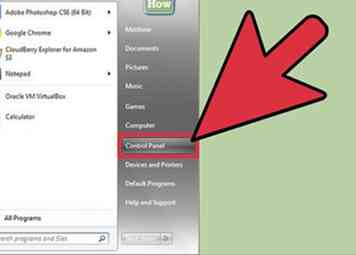 1 Öffnen Sie die Systemsteuerung. In Windows 7 und früher finden Sie dies im Startmenü auf der rechten Seite. Klicken Sie in Windows 8.1 mit der rechten Maustaste auf die Schaltfläche Start, und wählen Sie "Schalttafel." Drücken Sie in Windows 8 ⊞ Sieg+X und wählen Sie "Systemsteuerung" aus dem Menü.
1 Öffnen Sie die Systemsteuerung. In Windows 7 und früher finden Sie dies im Startmenü auf der rechten Seite. Klicken Sie in Windows 8.1 mit der rechten Maustaste auf die Schaltfläche Start, und wählen Sie "Schalttafel." Drücken Sie in Windows 8 ⊞ Sieg+X und wählen Sie "Systemsteuerung" aus dem Menü. -
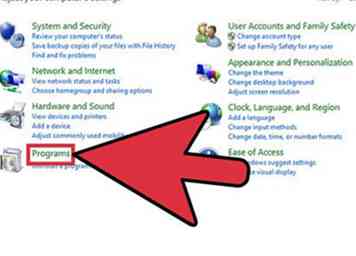 2 Klicken Sie auf "Programme" und dann "Standardprogramme."
2 Klicken Sie auf "Programme" und dann "Standardprogramme." -
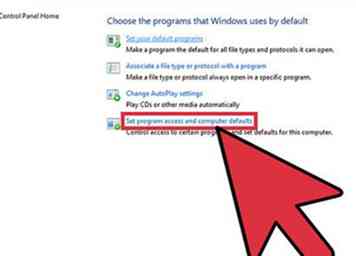 3 Klicken "Bestimme deine Standartprogramme." Ein neues Fenster mit einer Liste aller Dateitypen und Programme auf Ihrem Computer wird angezeigt. Das Laden kann einige Zeit dauern.
3 Klicken "Bestimme deine Standartprogramme." Ein neues Fenster mit einer Liste aller Dateitypen und Programme auf Ihrem Computer wird angezeigt. Das Laden kann einige Zeit dauern. -
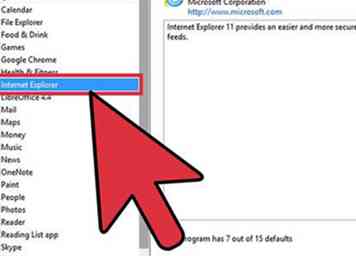 4 Wählen Sie "Internet Explorer" aus der Liste der Programme. Möglicherweise müssen Sie scrollen, um es zu finden.
4 Wählen Sie "Internet Explorer" aus der Liste der Programme. Möglicherweise müssen Sie scrollen, um es zu finden. -
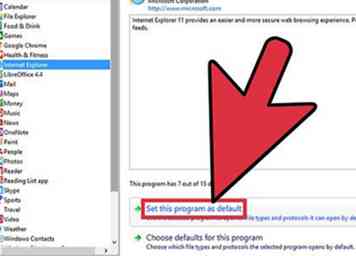 5 Klicken Sie auf die Schaltfläche "Dieses Programm als Standard festlegen". Dadurch wird Internet Explorer sofort zum Standardprogramm für Links und HTML-Dateien. Sie können die Fenster der Systemsteuerung schließen.
5 Klicken Sie auf die Schaltfläche "Dieses Programm als Standard festlegen". Dadurch wird Internet Explorer sofort zum Standardprogramm für Links und HTML-Dateien. Sie können die Fenster der Systemsteuerung schließen.
Teil vier von vier:
Ändern der Internet Explorer-Startseite
-
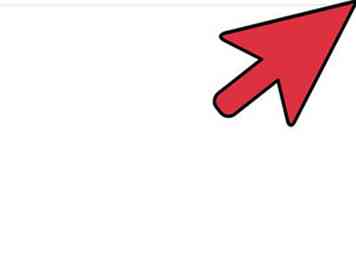 1 Klicken Sie im Internet Explorer auf die Schaltfläche Zahnrad. Sie finden dies in der oberen rechten Ecke. In älteren Versionen klicken Sie stattdessen in der Menüleiste auf das Menü "Extras". Wenn Sie keines sehen, drücken Sie Alt um die Menüleiste zu enthüllen.
1 Klicken Sie im Internet Explorer auf die Schaltfläche Zahnrad. Sie finden dies in der oberen rechten Ecke. In älteren Versionen klicken Sie stattdessen in der Menüleiste auf das Menü "Extras". Wenn Sie keines sehen, drücken Sie Alt um die Menüleiste zu enthüllen. -
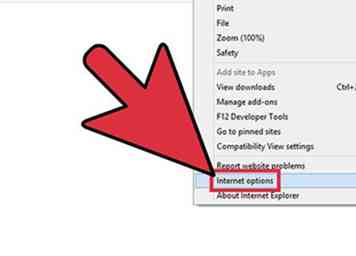 2 Wählen "Internet Optionen." Wenn dies ausgegraut ist, versuchen Sie es gleich noch einmal.
2 Wählen "Internet Optionen." Wenn dies ausgegraut ist, versuchen Sie es gleich noch einmal. - Sie können auch den Punkt "Internetoptionen" in der Systemsteuerung auswählen, um diesen zu öffnen, ohne Internet Explorer zu starten.
-
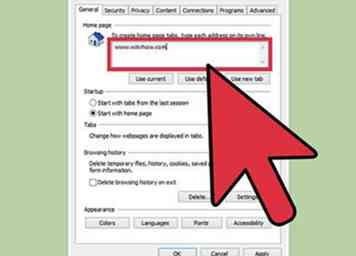 3 Geben Sie Adressen in das Feld "Homepage" ein. Jede eingegebene Website-Adresse wird beim Starten von Internet Explorer auf einer separaten Registerkarte geöffnet. Stellen Sie sicher, dass sich jede Adresse in einer separaten Zeile befindet. Sie können Adressen direkt aus der Adressleiste Ihres Browsers kopieren und einfügen.
3 Geben Sie Adressen in das Feld "Homepage" ein. Jede eingegebene Website-Adresse wird beim Starten von Internet Explorer auf einer separaten Registerkarte geöffnet. Stellen Sie sicher, dass sich jede Adresse in einer separaten Zeile befindet. Sie können Adressen direkt aus der Adressleiste Ihres Browsers kopieren und einfügen. -
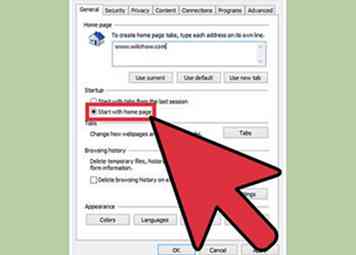 4 Wählen Sie "Start mit Homepage" aus dem Bereich "Startup". Dadurch wird sichergestellt, dass der Internet Explorer beim Start immer Ihre Startseiten lädt.
4 Wählen Sie "Start mit Homepage" aus dem Bereich "Startup". Dadurch wird sichergestellt, dass der Internet Explorer beim Start immer Ihre Startseiten lädt. -
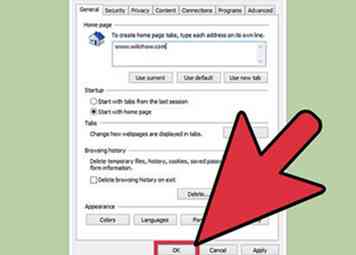 5 Klicken Sie auf "Anwenden" oder "OK", um Ihre Änderungen zu speichern. Ihre neuen Einstellungen für die Startseite werden beim nächsten Start von Internet Explorer oder beim Klicken auf die Schaltfläche "Start" wirksam.
5 Klicken Sie auf "Anwenden" oder "OK", um Ihre Änderungen zu speichern. Ihre neuen Einstellungen für die Startseite werden beim nächsten Start von Internet Explorer oder beim Klicken auf die Schaltfläche "Start" wirksam.
Facebook
Twitter
Google+
 Minotauromaquia
Minotauromaquia
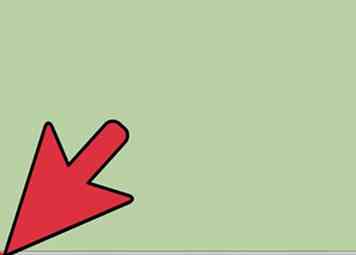 1 Klicken oder tippen Sie auf die Schaltfläche Start. Sie finden dies in der unteren linken Ecke des Desktops. Es kann "Start" oder einfach ein Windows-Logo sein.
1 Klicken oder tippen Sie auf die Schaltfläche Start. Sie finden dies in der unteren linken Ecke des Desktops. Es kann "Start" oder einfach ein Windows-Logo sein. 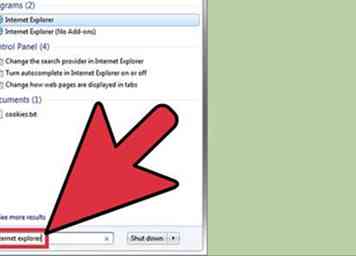 2 Geben Sie "Internet Explorer" im Startmenü oder auf dem Bildschirm ein. Dies wird nach Internet Explorer suchen und sollte als erstes Ergebnis angezeigt werden.
2 Geben Sie "Internet Explorer" im Startmenü oder auf dem Bildschirm ein. Dies wird nach Internet Explorer suchen und sollte als erstes Ergebnis angezeigt werden. 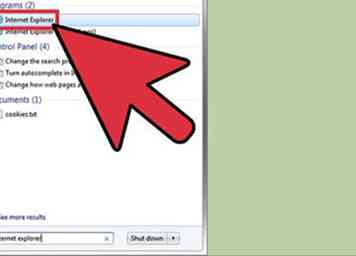 3 Klicken Sie in den Suchergebnissen auf "Internet Explorer", um sie zu öffnen. Dies startet den Webbrowser.
3 Klicken Sie in den Suchergebnissen auf "Internet Explorer", um sie zu öffnen. Dies startet den Webbrowser. 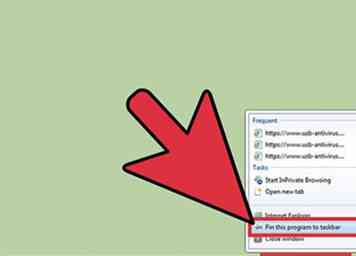 4 Erstellen Sie eine Verknüpfung, um sie in Zukunft schneller zu finden. Klicken Sie mit der rechten Maustaste auf das Symbol "Internet Explorer", das in der Taskleiste unten auf dem Bildschirm angezeigt wird, und wählen Sie "An Taskleiste anheften". Dadurch bleibt das Internet Explorer-Symbol in der Windows-Taskleiste erhalten, auch wenn es geschlossen ist, damit Sie es schnell öffnen können.
4 Erstellen Sie eine Verknüpfung, um sie in Zukunft schneller zu finden. Klicken Sie mit der rechten Maustaste auf das Symbol "Internet Explorer", das in der Taskleiste unten auf dem Bildschirm angezeigt wird, und wählen Sie "An Taskleiste anheften". Dadurch bleibt das Internet Explorer-Symbol in der Windows-Taskleiste erhalten, auch wenn es geschlossen ist, damit Sie es schnell öffnen können. 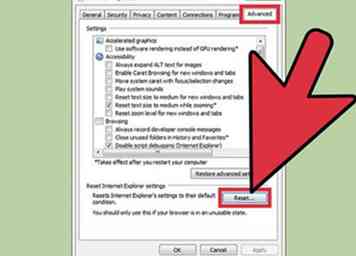 5 Problembehandlung beim Öffnen des Internet Explorers Wenn Internet Explorer nicht geöffnet wird oder unmittelbar nach dem Öffnen geschlossen wird, versuchen Sie Folgendes:[1]
5 Problembehandlung beim Öffnen des Internet Explorers Wenn Internet Explorer nicht geöffnet wird oder unmittelbar nach dem Öffnen geschlossen wird, versuchen Sie Folgendes:[1] 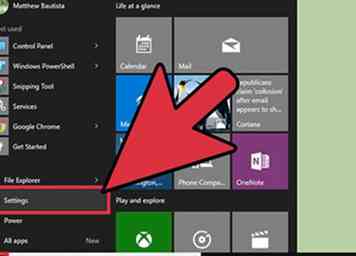 1 Klicken oder tippen Sie auf die Schaltfläche Start und wählen Sie "Die Einstellungen." Dies kann wie ein Zahnrad auf der linken Seite des Startmenüs aussehen.
1 Klicken oder tippen Sie auf die Schaltfläche Start und wählen Sie "Die Einstellungen." Dies kann wie ein Zahnrad auf der linken Seite des Startmenüs aussehen. 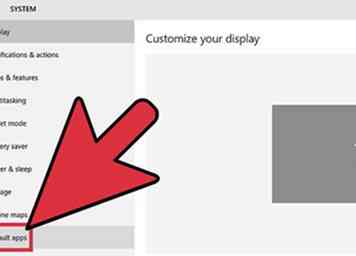 2 Wählen Sie "System" und dann "Standard-Apps." Dadurch werden die Apps angezeigt, die bestimmte Dateien und Dienste öffnen.
2 Wählen Sie "System" und dann "Standard-Apps." Dadurch werden die Apps angezeigt, die bestimmte Dateien und Dienste öffnen. 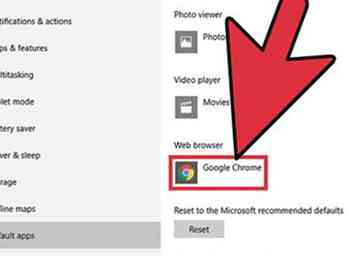 3 Klicken oder tippen Sie auf die Option "Webbrowser". Windows 10 wird mit Microsoft Edge und Internet Explorer installiert. Möglicherweise sehen Sie auch andere Browser, die Sie installiert haben, z. B. Chrome oder Firefox.
3 Klicken oder tippen Sie auf die Option "Webbrowser". Windows 10 wird mit Microsoft Edge und Internet Explorer installiert. Möglicherweise sehen Sie auch andere Browser, die Sie installiert haben, z. B. Chrome oder Firefox. 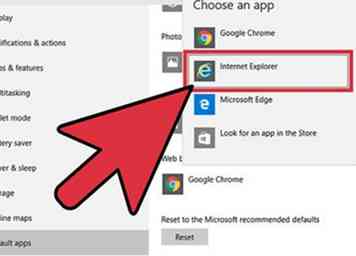 4 Wählen Sie "Internet Explorer" aus der Liste. Dadurch wird Internet Explorer als Standardbrowser für alle Weblinks und HTML-Dateien festgelegt.
4 Wählen Sie "Internet Explorer" aus der Liste. Dadurch wird Internet Explorer als Standardbrowser für alle Weblinks und HTML-Dateien festgelegt. 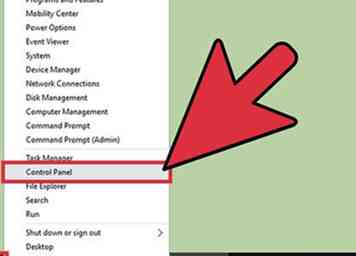 5 Verwenden Sie die Systemsteuerung, wenn Ihre Einstellungen nicht gespeichert werden. Wenn Internet Explorer nicht als Standardbrowser festgelegt bleibt, müssen Sie die Änderungen möglicherweise stattdessen in der Systemsteuerung vornehmen. Befolgen Sie die Schritte im nächsten Abschnitt, da sie auch für Windows 10 gelten. Sie können die Systemsteuerung öffnen, indem Sie mit der rechten Maustaste auf die Schaltfläche Start klicken und sie im Menü auswählen.
5 Verwenden Sie die Systemsteuerung, wenn Ihre Einstellungen nicht gespeichert werden. Wenn Internet Explorer nicht als Standardbrowser festgelegt bleibt, müssen Sie die Änderungen möglicherweise stattdessen in der Systemsteuerung vornehmen. Befolgen Sie die Schritte im nächsten Abschnitt, da sie auch für Windows 10 gelten. Sie können die Systemsteuerung öffnen, indem Sie mit der rechten Maustaste auf die Schaltfläche Start klicken und sie im Menü auswählen. 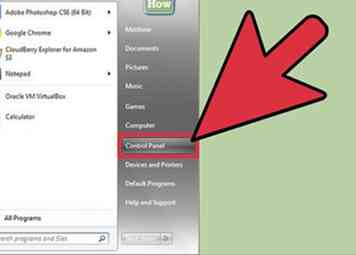 1 Öffnen Sie die Systemsteuerung. In Windows 7 und früher finden Sie dies im Startmenü auf der rechten Seite. Klicken Sie in Windows 8.1 mit der rechten Maustaste auf die Schaltfläche Start, und wählen Sie "Schalttafel." Drücken Sie in Windows 8
1 Öffnen Sie die Systemsteuerung. In Windows 7 und früher finden Sie dies im Startmenü auf der rechten Seite. Klicken Sie in Windows 8.1 mit der rechten Maustaste auf die Schaltfläche Start, und wählen Sie "Schalttafel." Drücken Sie in Windows 8 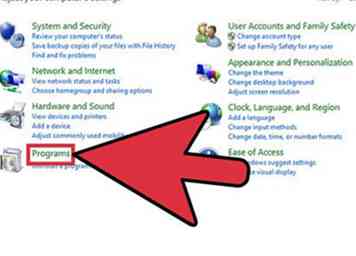 2 Klicken Sie auf "Programme" und dann "Standardprogramme."
2 Klicken Sie auf "Programme" und dann "Standardprogramme." 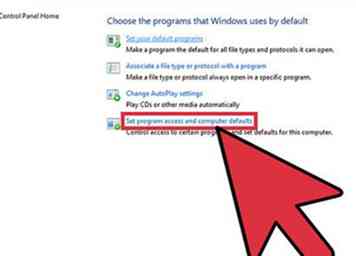 3 Klicken "Bestimme deine Standartprogramme." Ein neues Fenster mit einer Liste aller Dateitypen und Programme auf Ihrem Computer wird angezeigt. Das Laden kann einige Zeit dauern.
3 Klicken "Bestimme deine Standartprogramme." Ein neues Fenster mit einer Liste aller Dateitypen und Programme auf Ihrem Computer wird angezeigt. Das Laden kann einige Zeit dauern. 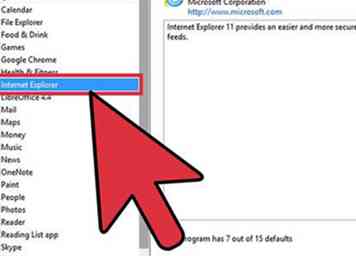 4 Wählen Sie "Internet Explorer" aus der Liste der Programme. Möglicherweise müssen Sie scrollen, um es zu finden.
4 Wählen Sie "Internet Explorer" aus der Liste der Programme. Möglicherweise müssen Sie scrollen, um es zu finden. 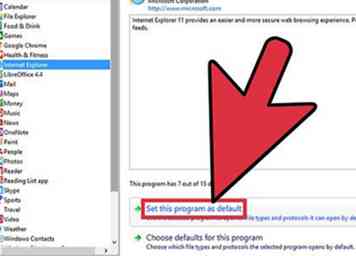 5 Klicken Sie auf die Schaltfläche "Dieses Programm als Standard festlegen". Dadurch wird Internet Explorer sofort zum Standardprogramm für Links und HTML-Dateien. Sie können die Fenster der Systemsteuerung schließen.
5 Klicken Sie auf die Schaltfläche "Dieses Programm als Standard festlegen". Dadurch wird Internet Explorer sofort zum Standardprogramm für Links und HTML-Dateien. Sie können die Fenster der Systemsteuerung schließen. 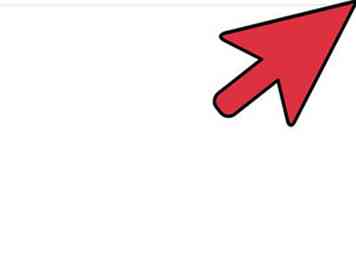 1 Klicken Sie im Internet Explorer auf die Schaltfläche Zahnrad. Sie finden dies in der oberen rechten Ecke. In älteren Versionen klicken Sie stattdessen in der Menüleiste auf das Menü "Extras". Wenn Sie keines sehen, drücken Sie
1 Klicken Sie im Internet Explorer auf die Schaltfläche Zahnrad. Sie finden dies in der oberen rechten Ecke. In älteren Versionen klicken Sie stattdessen in der Menüleiste auf das Menü "Extras". Wenn Sie keines sehen, drücken Sie 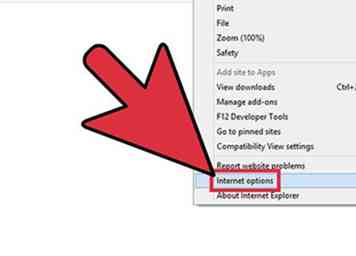 2 Wählen "Internet Optionen." Wenn dies ausgegraut ist, versuchen Sie es gleich noch einmal.
2 Wählen "Internet Optionen." Wenn dies ausgegraut ist, versuchen Sie es gleich noch einmal. 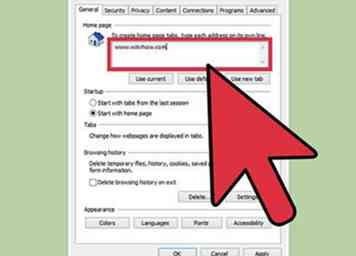 3 Geben Sie Adressen in das Feld "Homepage" ein. Jede eingegebene Website-Adresse wird beim Starten von Internet Explorer auf einer separaten Registerkarte geöffnet. Stellen Sie sicher, dass sich jede Adresse in einer separaten Zeile befindet. Sie können Adressen direkt aus der Adressleiste Ihres Browsers kopieren und einfügen.
3 Geben Sie Adressen in das Feld "Homepage" ein. Jede eingegebene Website-Adresse wird beim Starten von Internet Explorer auf einer separaten Registerkarte geöffnet. Stellen Sie sicher, dass sich jede Adresse in einer separaten Zeile befindet. Sie können Adressen direkt aus der Adressleiste Ihres Browsers kopieren und einfügen. 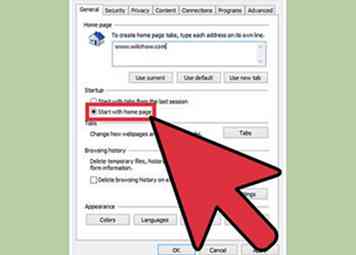 4 Wählen Sie "Start mit Homepage" aus dem Bereich "Startup". Dadurch wird sichergestellt, dass der Internet Explorer beim Start immer Ihre Startseiten lädt.
4 Wählen Sie "Start mit Homepage" aus dem Bereich "Startup". Dadurch wird sichergestellt, dass der Internet Explorer beim Start immer Ihre Startseiten lädt. 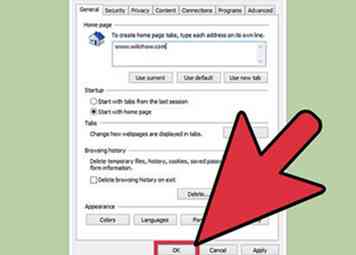 5 Klicken Sie auf "Anwenden" oder "OK", um Ihre Änderungen zu speichern. Ihre neuen Einstellungen für die Startseite werden beim nächsten Start von Internet Explorer oder beim Klicken auf die Schaltfläche "Start" wirksam.
5 Klicken Sie auf "Anwenden" oder "OK", um Ihre Änderungen zu speichern. Ihre neuen Einstellungen für die Startseite werden beim nächsten Start von Internet Explorer oder beim Klicken auf die Schaltfläche "Start" wirksam.